검색 기록 곧 프라이버시
유튜브 보면 볼수록 내 취향 쌓여
다음 영상 추천 등 도움되지만
추천 쏠림 현상으로 봤던 영상이 또 나오는 경우 허다
개인 정보 보안면에서도 초기화해주어야
유튜브 검색 기록 삭제 1분 컷 알고리즘 초기화 취향까지 지우기

유튜브 검색 기록 삭제와 알고리즘 초기화에 대해 알아보겠습니다.
인터넷상에서 검색한 기록은 내가 보았던 사생활이라서
별거 아니더라도 여러 사람에게 공유하기에는 민감한 부분일 겁니다.
숨겨왔던 나의♪ 취향까지 모두 지우기로 마음먹었다면
1분 컷이니 아주 쉽게 따라 해 보세요.
목차
유튜브의 알고리즘 내 정보 노출?
퇴근하고 침대에 누워 TV 보는 재미 크
요즘은 스마트폰만 있으면 언제 어디서든
미디어를 접할 수 있습니다.
그중 아무래도 접하기 쉬운 영상 플랫폼 하면
'유튜브'를 빼놓을 수 없는데요.
무료인 데다가 각종 유익한 정보와 유쾌한 영상에 음악까지
정말 없는 게 없는 것 같습니다.
그리고 단순히 사용자의 검색만을 노출하는 게 아니라
그 기록을 바탕으로 흥미 있을 법한 내용을
똑똑하게 모아서 보여주는 알고리즘이 있어서
맞춤 제공을 해주고 있습니다.
하지만 내가 방금 보았던 상품이 Youtube에서
갑자기 광고로 뜬다면 당혹스럽기도 해요.
친구들과 같이 보는데 예전에 봤던
부끄러운 것이 나온다고 하면 아찔하죠.
이런 정보는 내 사생활과 관련 있기 때문입니다.
게다가 대기업에서 내 정보를 갖고 있는 것 같아서 불안해요.
그렇다면 유튜브 검색 기록 삭제 방법과 함께
알고리즘 초기화까지 알아보겠습니다.
내 유튜브 댓글 확인 모바일 쉬운 방법 꿀팁
내 유튜브 댓글 확인 모바일 쉬운 방법 꿀팁 유튜브 정말 많이 이용할 텐데요. 내가 직접 댓글을 남기기도 하고 이용자들이 남긴 댓글도 확인하면서 소통하는 재미가 쏠쏠해요. 나는 이렇게 생
bbubboo.tistory.com
YouTube 검색 기록 삭제 모바일
사진
①먼저 유튜브 앱에 접속합니다.
②오른쪽 상단 > 내 프로필 아이콘을 눌러주세요.
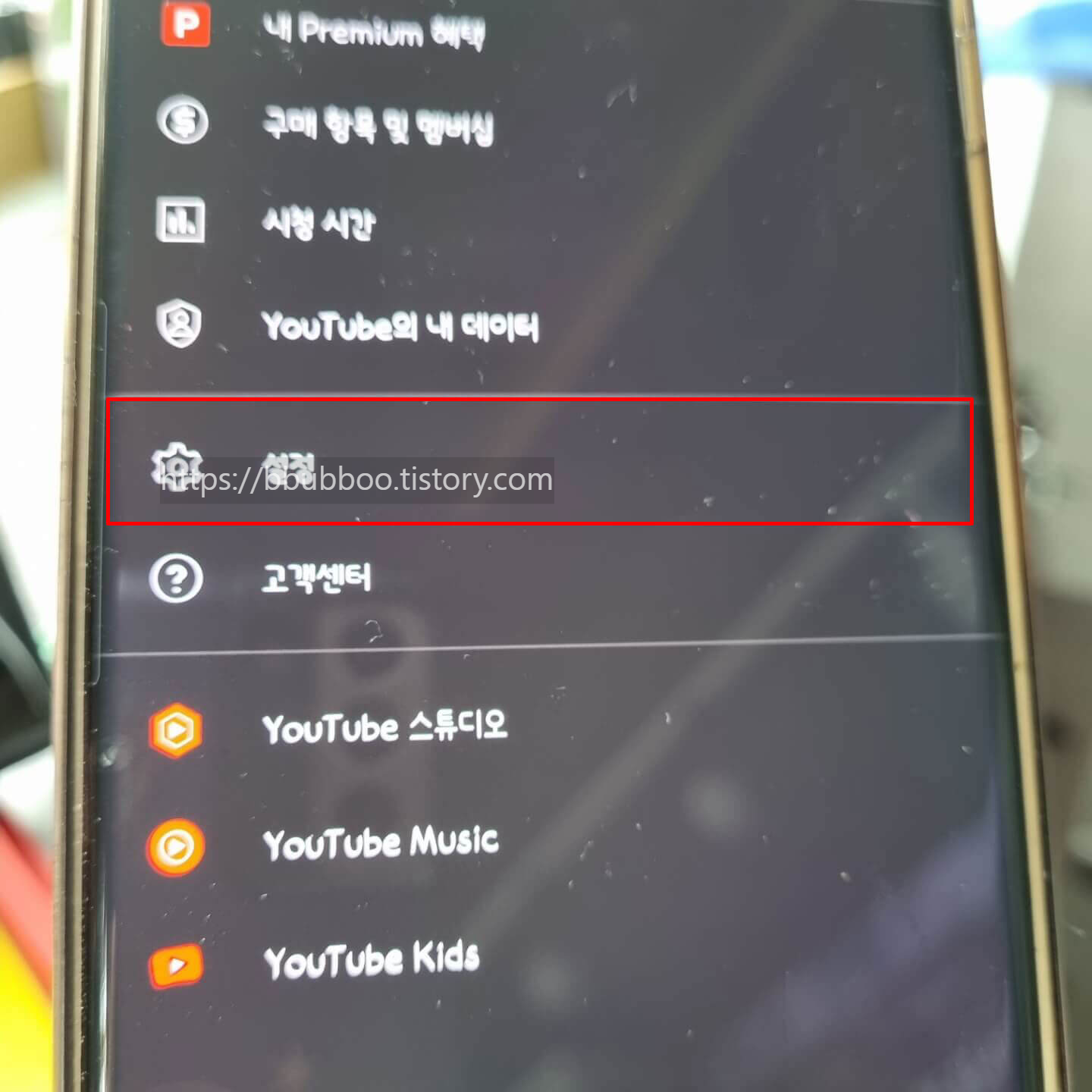
③사진처럼 메뉴들이 좌르륵 나오는데요.
중간쯤에 있는 '설정'을 눌러줍니다.
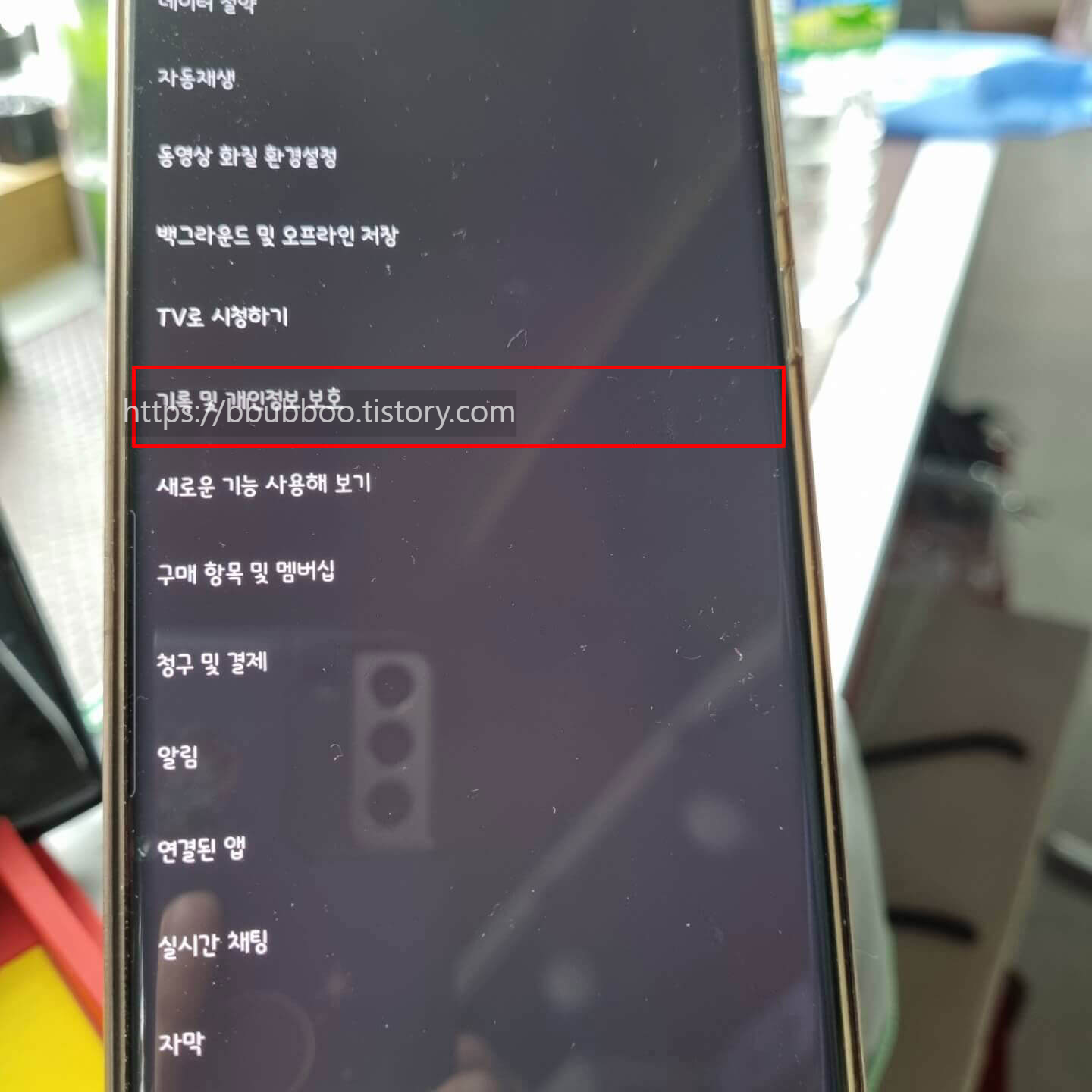
④다음 화면으로 바뀌는데요.
중간에 '기록 및 개인정보 보호' 메뉴를 터치해주세요.
너튜브 회사에서도 검색한 기록들이 개인 정보라고 취급한다는 걸 알 수 있습니다.
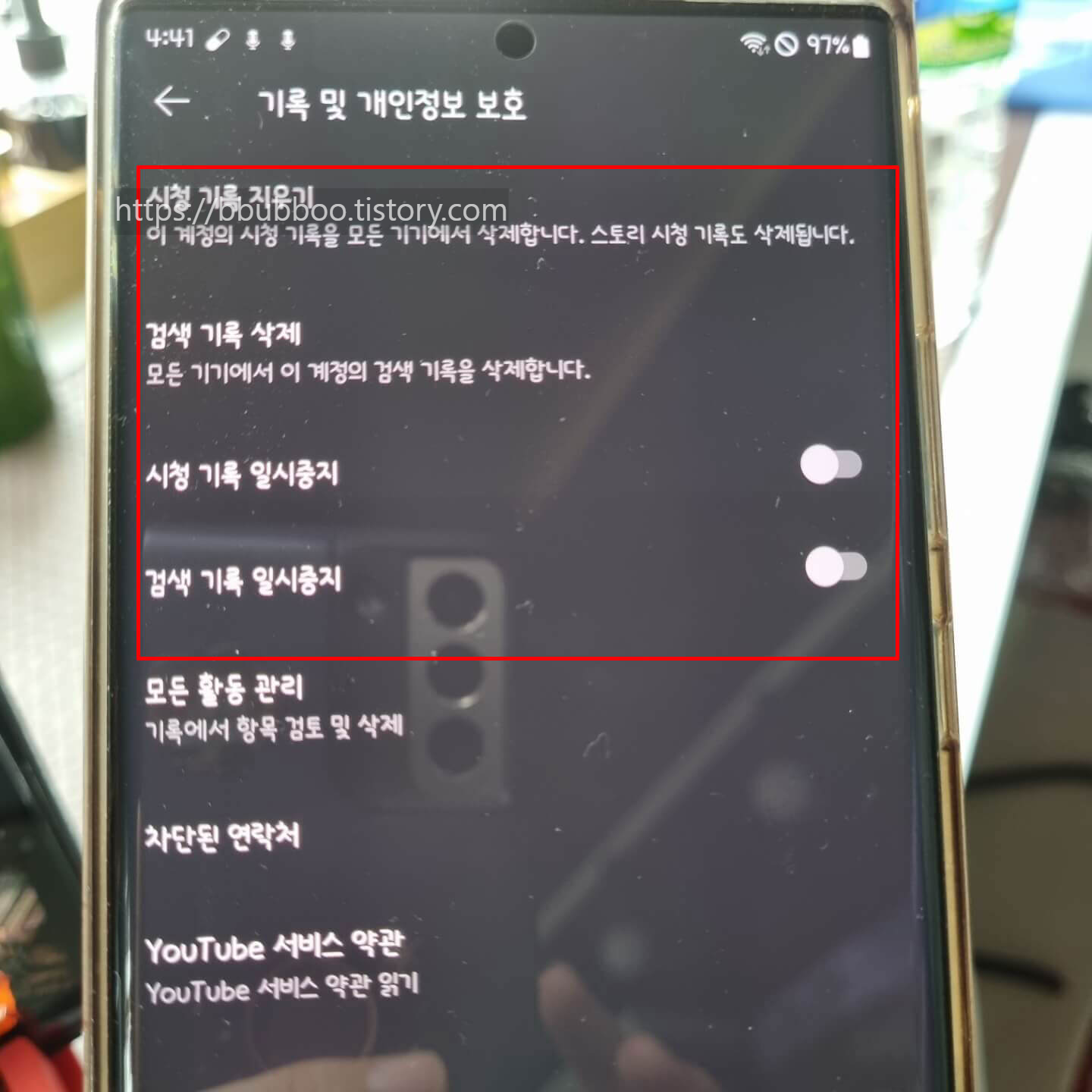
⑤여기까지 오면 다 왔습니다. '검색 기록 삭제' 항목이 있는 것을 보실 수 있습니다.
해당 메뉴를 누르면 정말 삭제할지 한 번 더 물어본 후 전부 지워지는데요.
이후 검색창을 켜보면 모든 내역이 사라져 있어요.
youtube 바로 가기 크롬, 웨일, 엣지, 사파리, 오페라 브라우저
youtube 바로가기 크롬 웨일 엣지 사파리 오페라 youtube 시청하는 사람들이 많아졌고 국내 이용량도 꾸준히 증가하고 있습니다. 그리고 검색 플랫폼으로도 이용이 증가해서 점유율 최다인 네이* 다
bbubboo.tistory.com
유튜브 알고리즘 초기화 방법 모바일
하지만 검색 기록만을 삭제하면 의미가 없습니다.
축적된 시청 내역과 알고리즘은 그대로 남아있어요.
이왕 다 지우기로 마음먹었다면 깔끔하게 초기화해주는 것이 좋겠죠?
그럼 바로 위에 보이는 '시청 기록 지우기' 기능을 활성화해주세요.
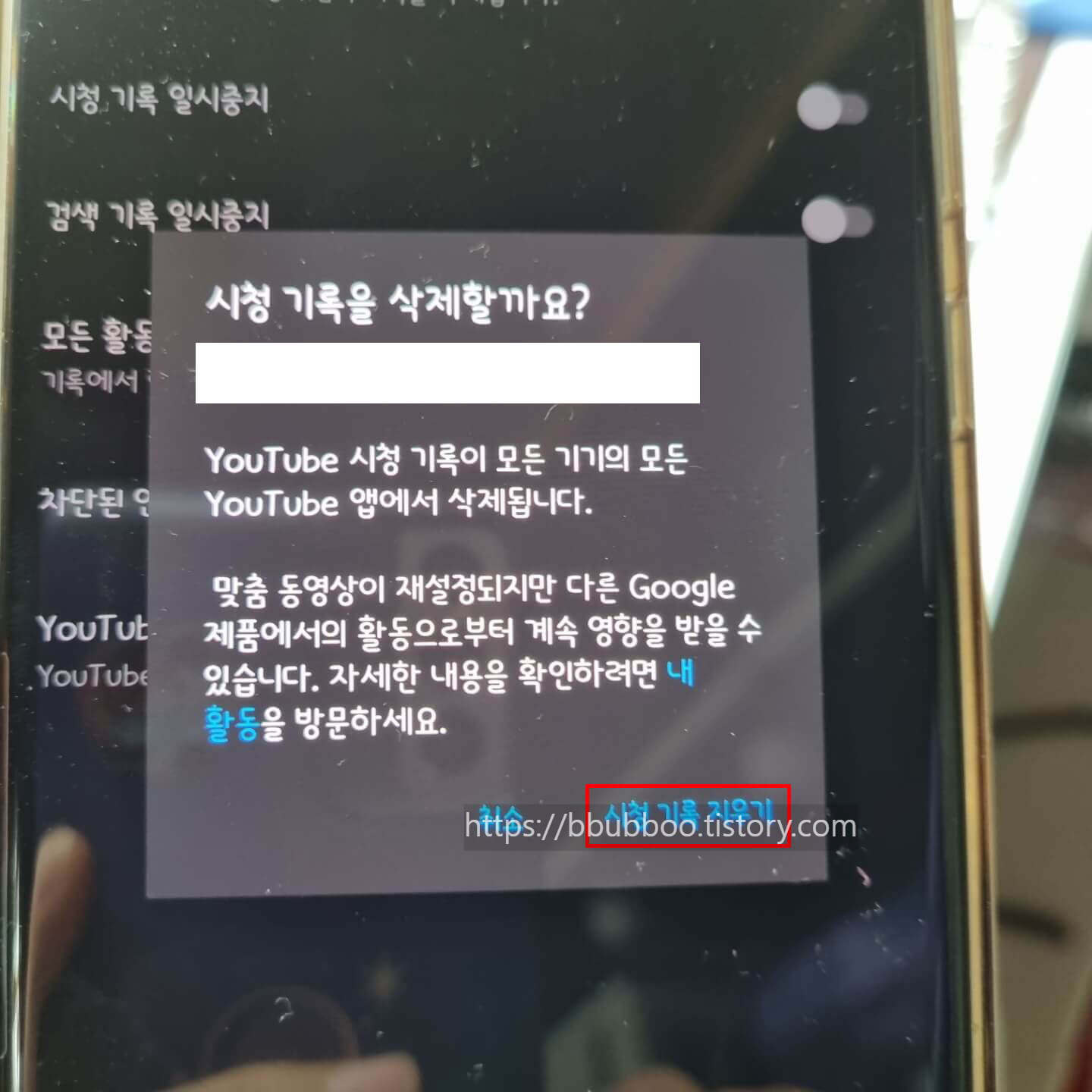
사진처럼 지우기를 눌러주면 끝납니다.
그럼 이제 계속 저장되어 있던 유튜브 검색 기록과 알고리즘 초기화가 말끔히 처리되었습니다.
만약 사용하시는 계정이 폰이나 PC로 이용할 때 주기적으로 정리를 해야만 한다면 아예 남기지 않는 것도 방법입니다.
위 메뉴 중 삭제 밑에 보이는 검색 기록, 시청 기록 일시 중지를 켜 두면 됩니다.
검색한 기록 일부만 삭제하기 모바일
전체를 삭제하면 다음에 찾을 때 불편할 수도 있습니다.
메모나 즐겨찾기, 공유 등을 통해 남겨놓는 것도 좋습니다.
이런 불편 때문에 만약 특정 키워드 내역이 신경 쓰인다면 그것만 삭제하는 것도 가능해요.
잘못 서치 했거나 누군가가 보면 두고두고 후회할지도 모르는, 이불 킥 할 내용이라면 그것만 꾹 길게 눌러주세요.
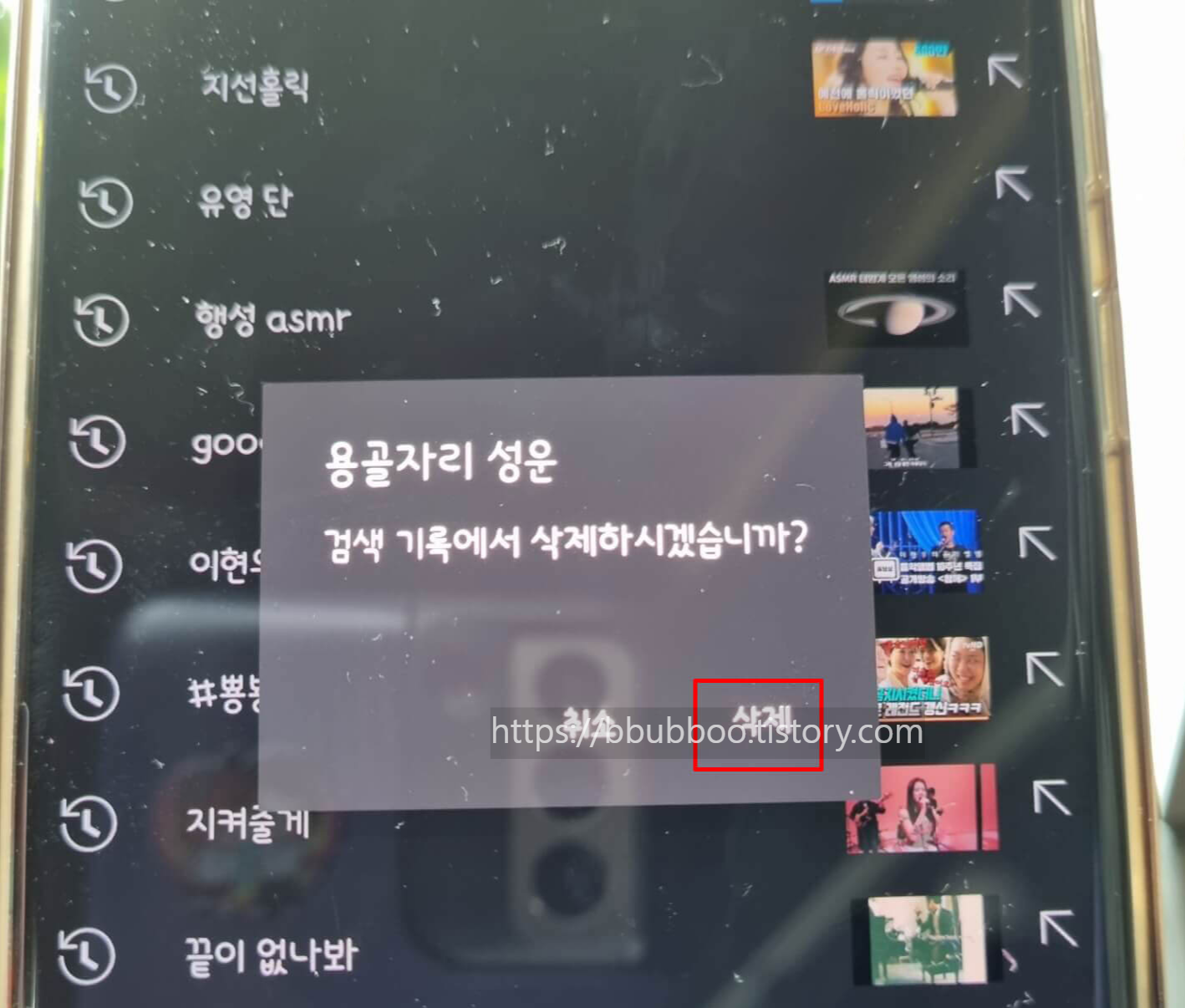
그러면 이렇게 팝업이 뜨게 됩니다.
이 방법으로 일부만 지워보세요.
다 해결하고 나면 내 개인 맞춤이 아니라 일반적 알고리즘으로 적용된 초기의 깔끔한 모습으로 변했습니다.
YouTube 검색 기록 삭제 PC
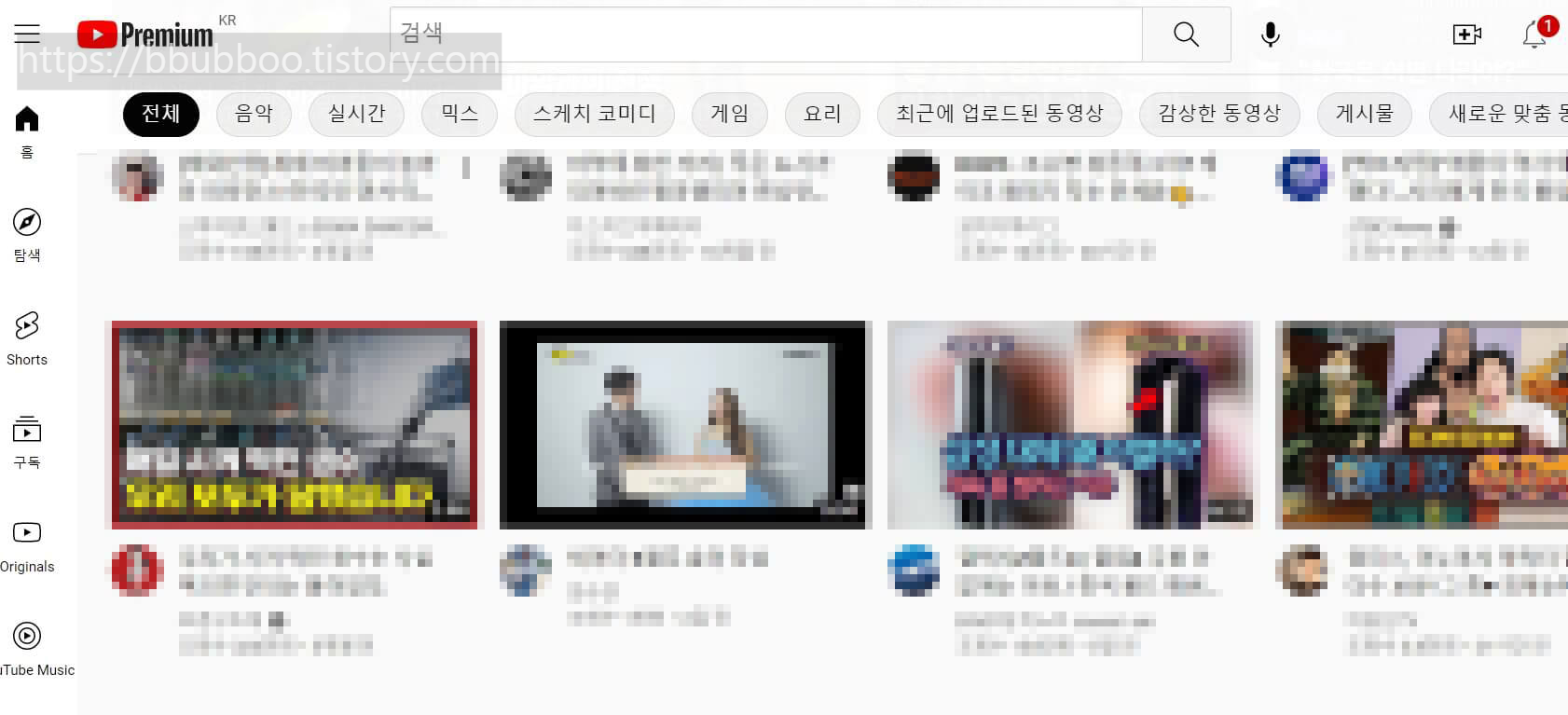
PC에서는 조금 더 간단히 설정이 가능합니다.
www.youtube.com로 이동하여
①왼쪽 상단 세 줄(햄버거) 모양의 메뉴를 눌러주세요.
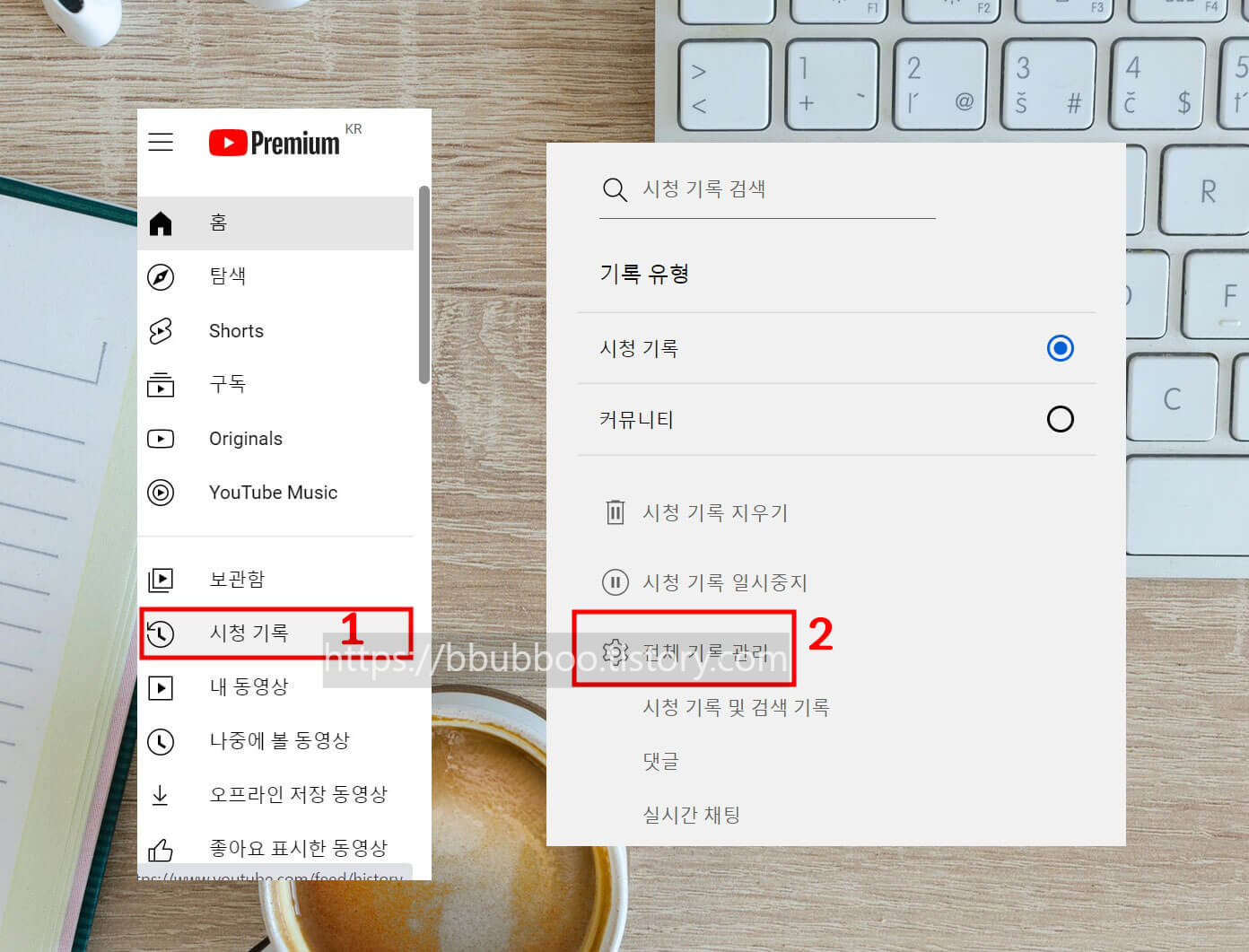
②그럼 '시청 기록' 메뉴가 보이고 오른쪽에 또 하나의 창이 열리는데 여기서 '전체 기록 관리'를 누르세요.
모바일과는 달리 Youtube 검색 기록, 시청 기록 모두를 한 번에 볼 수가 있습니다.
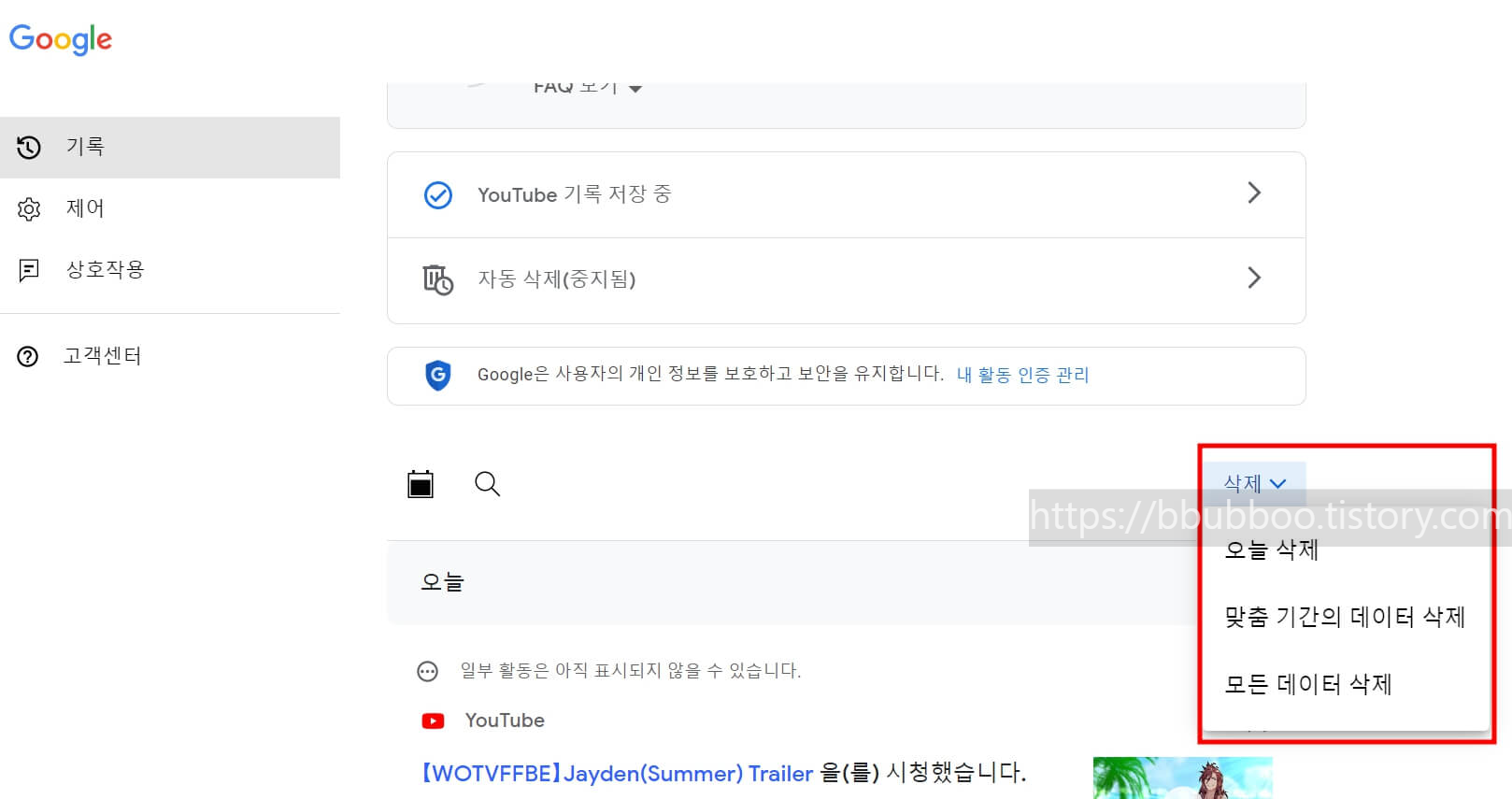
③무엇을 검색했고 어떤 영상을 시청했는지 Short 채널까지 다 나옵니다.
여기에서 삭제 메뉴를 선택한 후 원하는 기능 옵션을 정해서 정리하면 끝입니다.
이것을 통하면 '유튜브 알고리즘 초기화'도 동시에 이루어지게 됩니다.
오늘 본 것만 제외하거나 모든 기간에 본 것을 모두 초기화할지 선택하세요.
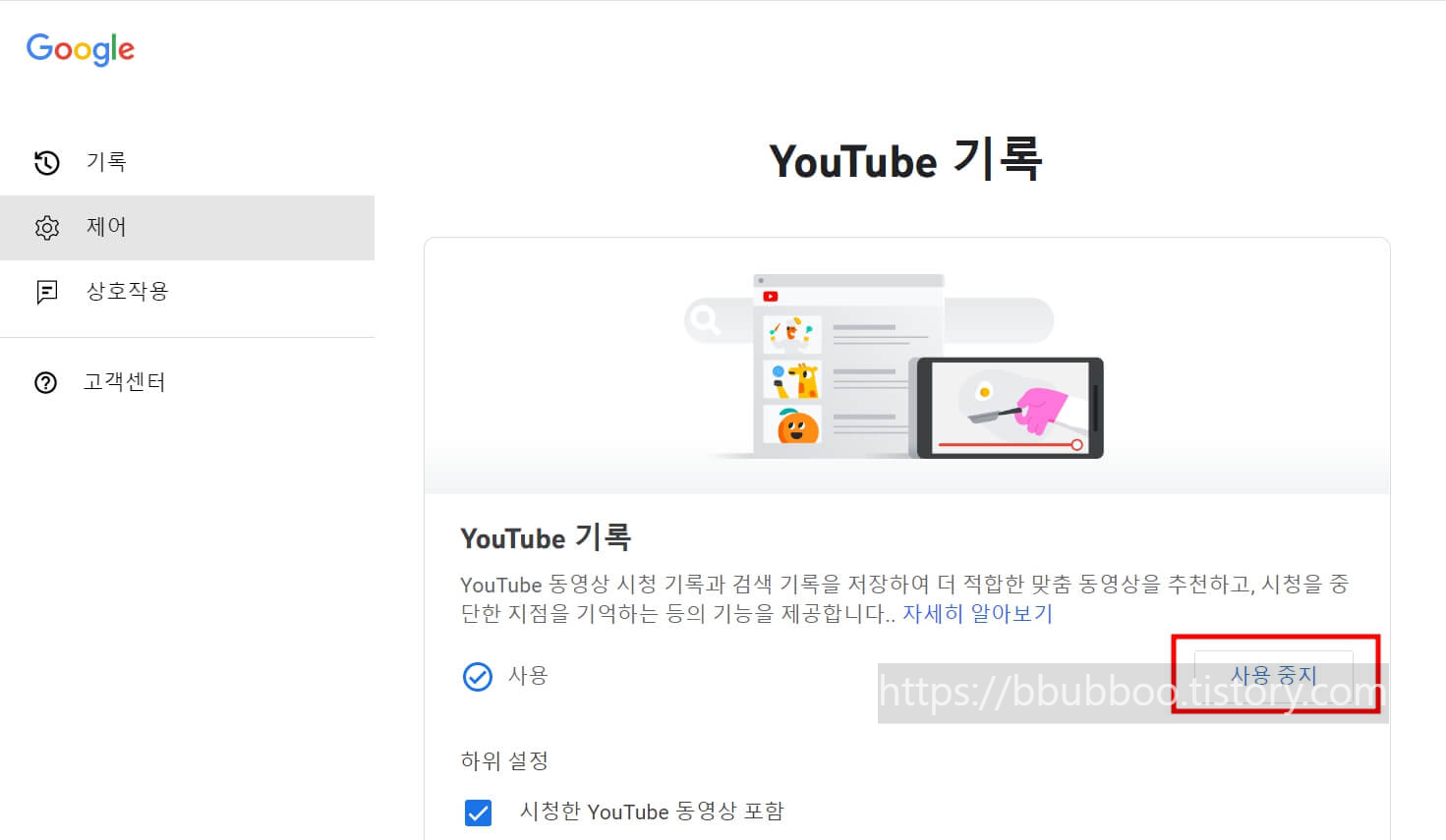
④PC에서도 마찬가지로 기록 일시 중지가 가능한데요.
왼쪽 메뉴 중 '제어' > 오른쪽 화면에 '사용 중지'를 택하세요.
그리고 이 화면에서는 광고 설정 등 다른 기능도 있으니 한번 둘러보시기 바랍니다.
이제 맨 처음 가입한 것처럼 깔끔해진 검색창과 알고리즘이 없는 유튜브를 맞이할 수 있습니다.
YouTube 검색 기록 삭제 알고리즘까지 초기화해야 완벽
우리가 예전처럼 텍스트 기반으로 검색하는 것이 아니라 영상 플랫폼에서 키워드 검색하는 경우가 많아졌다고 합니다.
초록창에 연관 키워드가 나오는 것처럼 너튜브 회사의 기술로 관련 정보를 우선순위에 따라 모두 연결시켜주는 것입니다.
편리한 부분도 분명히 있지만 누군가와 함께 앱을 이용하거나 계정을 공유해야 한다면 불편한 부분도 생깁니다.
오늘 포스팅 내용을 따라서 잊지 말고 정리해주시기 바랍니다.
'Good Tip > App & Tech' 카테고리의 다른 글
| 레노버 노트북 터치 패드 윈도우10 마우스 연결 시 자동 잠금 방법 (0) | 2022.08.31 |
|---|---|
| 아이폰 비활성화 보안상 잠김 푸는 방법 비밀번호 잊어버림 (2) | 2022.08.20 |
| 카카오톡 PC에서 2 계정 동시 접속하는 방법 (0) | 2022.08.18 |
| 파일 또는 디렉터리 손상으로 읽을 수 없습니다 해결 방법 폴더 안 열릴 때 (0) | 2022.08.09 |
| 유토렌트 속도 안 나올 때 써야 하는 프로그램 (0) | 2022.08.07 |




댓글